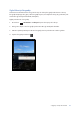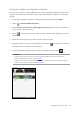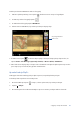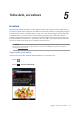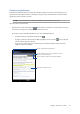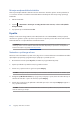E-Manual
Table Of Contents
- Konvencije, uporabljene v tem priročniku
- 1 Pripravite svoj tablični računalnik Zen za uporabo!
- 2 Začetni zaslon je edinstven
- 3 Ohranjanje stikov
- 4 Vaši posebni trenutki
- 5 Trdno delo, več zabave
- 6 Zabava in razvedrilo
- 7 Vzpostavljanje povezave
- 8 Potovanja in zemljevidi
- 9 ZenLink
- 10 Vse v slogu Zena
- 11 Vzdrževanje tabličnega računalnika Zen
- Dodatki
5. poglavje: Trdno delo, več zabave
80
Brisanje medpomnilnika brskalnika
Z brisanjem medpomnilnika odstranite začasne internetne datoteke, spletne strani in piškotke, ko
so se začasno shranili v vaš tablični računalnik ASUS. Tako izboljšate delovanje vašega spletnega
brskalnika.
1. Zaženite brskalnik.
2. Tapnite
> Nastavitve > Privacy & security (Zasebnost in varnost) > Clear cache (Izbriši
medpomnilnik).
3. V pojavnem sporočilu kliknite V redu.
E-pošta
Dodajte račune za Exchange, Gmail, Yahoo! Mail, Outlook.com in POP3/IMAP, če želite prejemati,
ustvariti in si ogledati e-poštna sporočila neposredno v napravi. E-poštne stike iz teh računov lahko
tudi sinhronizirate s svojim tabličnim računalnikom ASUS.
POMEMBNO! Za dodajanje e-poštnega računa ter pošiljanje in prejemanje e-poštnih sporočil iz
dodanega računa mora vaš tablični računalnik ASUS imeti vzpostavljeno povezavo z omrežjem Wi-Fi.
Podrobnosti najdete v poglavju Ostanite povezani.
Nastavitev e-poštnega računa
Nastavite osebni ali službeni e-poštni naslov, ki ga boste v vašem tabličnem računalniku ASUS lahko
uporabljali za sprejemanje, pregledovanje in pošiljanje e-poštnih sporočil.
1. Na začetnem zaslonu tapnite E-pošta, da zaženete program Email (E-pošta).
2. Tapnite ponudnika e-poštnih storitev, ki ga želite nastaviti.
3. Vnesite svoj e-poštni naslov in geslo ter tapnite Naprej.
OPOMBA: Počakajte, da naprava samodejno preveri nastavitve strežnika za dohodno in odhodno pošto.
4. Kongurirajte Možnosti računa, npr. pogostost preverjanja e-pošte, dnevi za sinhronizacijo ali
obvestila za dohodno e-pošto. Ko končate, tapnite Naprej.
5. Vnesite ime računa, ki naj bo prikazan v odhodnih sporočil, in nato tapnite Naprej za prijavo v
svoj e-poštni nabiralnik.
OPOMBA: Če želite v tabličnem računalniku ASUS nastaviti svoj službeni račun, za podrobnosti prosite
skrbnika službenega omrežja.